Androidで内部オーディオを録音する方法
Androidスマートフォンには通常、箱から出して内部の会話を録音するための組み込みの方法がありません。 SamsungデバイスはAndroid7以降の電話で内部録画を導入し、最近ではXiaomiでMIUI 10(Android 8)の内部オーディオを使用した画面録画が可能になりました。これは、内部オーディオキャプチャを可能にするデバイスの小さなリストです。
Android 10のリリースに伴い、Googleはこれを行うためにAudioPlaybackCaptureと呼ばれるAPIを導入しましたが、これは以前のバージョンのAndroidでは制限されていました。ただし、内部オーディオを録音できるようにするかどうかは、個々のアプリ次第です。 YouTubeは、この新しく導入されたAPIをサポートするようにすでに更新されていますが、他のアプリも登場しています。
現在、多くのモバイルメーカーは、内部オーディオを使用した画面録画のネイティブサポートを組み込んでいます。
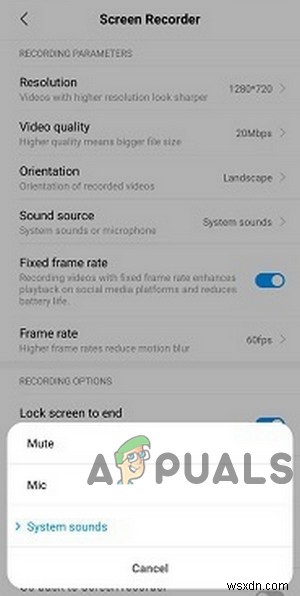
そのため、デバイスで内部オーディオを使用した画面録画がネイティブでサポートされている場合は、ネイティブサポートを使用して内部音声を使用した画面録画を使用してください。
お使いの携帯電話が内部オーディオを使用した画面録画をネイティブでサポートしていない場合は、このガイドに従ってください。ほとんどのAndroidデバイスで内部オーディオをキャプチャするためのいくつかの方法を紹介します。これらのメソッドはAndroid5以降でテストされています。
非ルートメソッドで動作していることが確認されたデバイスには、OnePlus、Xiaomi、Motoデバイスが含まれます。
呼び出しを記録する方法を探してこの記事に来た場合、それはおそらく機能しません。回避策はありますが、GoogleはAndroid9Pieのサードパーティの通話録音アプリを停止しました。これについては、別のガイドで触れます。このガイドは、ゲームプレイまたは通常の電話の使用を記録する際の内部オーディオキャプチャを対象としています。
問題が発生した場合は、コメントでお知らせください。
方法1:ScreenCamスクリーンレコーダー
- ダウンロード ScreenCamスクリーンレコーダー
- インストール後 上記のアプリでは、アプリからオーディオ録音方法の1つを選択できます。
- マイク :外部マイクからの音声のみを録音します。
- 内部オーディオ :内部オーディオと外部マイクの両方からのオーディオを録音します。これは、ルート化されていないOnePlus、Xiaomi、Motoデバイスで動作することが確認されています。
- 内部オーディオ(システムアプリ、R_Submix) :これはのみを記録します 内部オーディオですが、デバイスをルート化する必要があり、Magiskモジュールをインストールする必要があります。
- 内部オーディオのみを使用する場合は、 Magisk Managerを起動します このモジュールをインストールします。
- 再起動 お使いのデバイス、そしてそれは動作するはずです。
方法2:内部オーディオプラグイン
この方法は、ルート化されたデバイスでのみ機能します 。 できない Googleが「コールレコーダー」をブロックするようにいくつかの変更を加えたため、Android 9 Pieデバイスで動作します(たとえば、アプリのバックグラウンドアクティビティを強制終了します)。
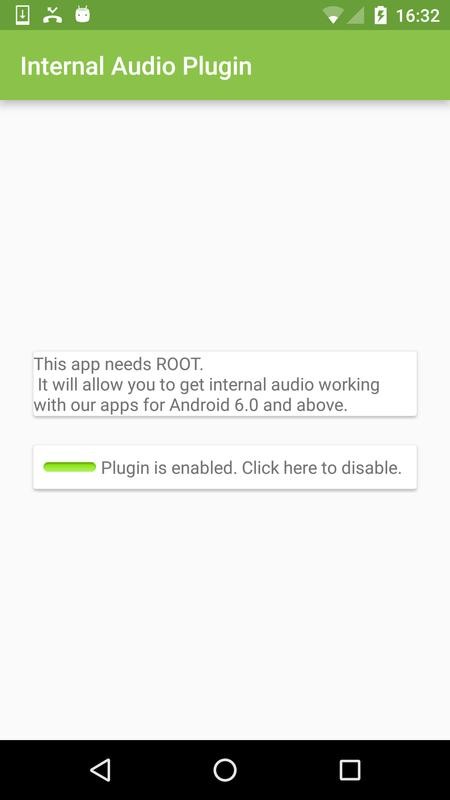
1.Playストアから内部オーディオプラグインアプリをインストールします。
2。起動して有効にしてから、デバイスを再起動します。
方法3:アプリSystemizer+内部オーディオプラグイン
- この方法では、「 Magisk」を使用してデバイスをルート化する必要があります 「。
- AppSystemizerモジュールをインストールします Magiskのモジュールリポジトリから、再起動 お使いのデバイス。
- Playストアから内部オーディオプラグインをインストールします。
- インストール このようなターミナルエミュレータ。他の良い選択肢は、TermuxとMaterialTerminalです。
- 起動 ターミナルエミュレータ 、および付与 ルート権限。
- ターミナルに次の行を入力します:
Su Systemize
- 次に、[インストール済みアプリのシステム化]を選択します 」と入力し、
com.mobzapp.internalaudioplugin
と入力します。 - 「Priv-App」を選択します 」と電話を再起動します。
- RecMeなどのアプリを使用して内部オーディオで画面を録音したり、ScreenStreamを使用して内部オーディオでストリーミングしたりできるようになりました。もちろん、ソースとして内部オーディオを設定する必要があります。
トラブルシューティング方法3:「デバイスに互換性がない」
方法3の手順を実行した後、「デバイスに互換性がありません」というエラーが発生し、内部オーディオを選択しようとした場合は、一時的な修正があります。
- を除くすべての手順を実行してみてください アプリのシステム化の部分。
- オーディオプラグインを有効にして、オーディオソースを内部のみに構成した後、すぐに RecMeアプリを起動します。したがって、「最近のアプリ」リストでは、内部オーディオプラグイン>RecMeに従う必要があります。録音を開始すると、機能するはずです。
残念ながら、GoogleはAndroid 9 Pieで内部オーディオ録音をブロックするいくつかの方法を追加しました。そのため、そのバージョンのAndroidを使用している場合、Androidシステムによってアプリのアクティビティがしばらくすると自動的に強制終了される可能性があります。現在のところ、唯一の解決策は、Androidの下位バージョンにダウングレードすることです。
方法4:その他のオプション
内部オーディオで画面を記録するために使用できる他のアプリケーション/オプションがありますが、これらはデバイスごとに異なる場合があり、特定のデバイスで機能させるには、さらに深く掘り下げる必要があります。これらのアプリケーションはサードパーティであり、機能も異なる場合があることに注意してください。
- Android 10以降を使用している場合、ADV Screen Recorderは、新しいgoogleAPIを使用してAndroidに内部オーディオキャプチャを追加した最初のアプリの1つです。これを使用して、内部オーディオで画面を録音できます。

- スクリーンレコーダーを使用できます-広告なし。

- Mobizen Screen Recorder –記録、キャプチャ、編集を使用できます。このアプリはSamsung、LG、Huaweiで最適に動作しますが(これらのモデルではアプリのバージョンが異なります)。しかし、他のモデル/メーカーのユーザーも、それが彼らのために働いていると報告しています。

- 任意のAndroidエミュレーターを使用して、PCで内部オーディオを録音できます。
-
Android Phone の内部ストレージを解放する方法
Android スマートフォンは、テクノロジーの進歩により、今日の世界で日々人気が高まっています。シンプルな画面タッチであらゆるタスクを実行できるため、人々はフィーチャーフォンよりもスマートフォンを購入することを好みます。また、Android はバージョンのアップグレードを継続し、システムを定期的に強化して、既存のユーザーと将来の購入者により良いサービスを提供しています。通常、このような機能強化にはコストがかかります。 オペレーティング システムが更新され、使用するアプリがよりスムーズになり、ゲームがよりリアルになる一方で、携帯電話のストレージ スペースが圧迫されます .デバイスの内部ストレー
-
Android で WhatsApp 通話を録音する方法
通話の録音は比較的簡単で、WhatsApp の通話も録音できるのではないかと考えました。最近では、ほとんどすべてのメッセンジャー アプリがビデオ通話と音声通話を主要な機能として組み込んでいます。今では、VoIP テクノロジーを使用して世界中の人々に無料で電話をかけることができます。 ただし、通常の通話を録音するのと同様に、WhatsApp によって提供されるデフォルトのオプションはありません。 WhatsApp 通話を録音する方法を知りたくてググっている人もいます。 ですから、ネイティブな方法はありませんが、そうするのに役立つさまざまな WhatsApp Call Recorder アプリが
